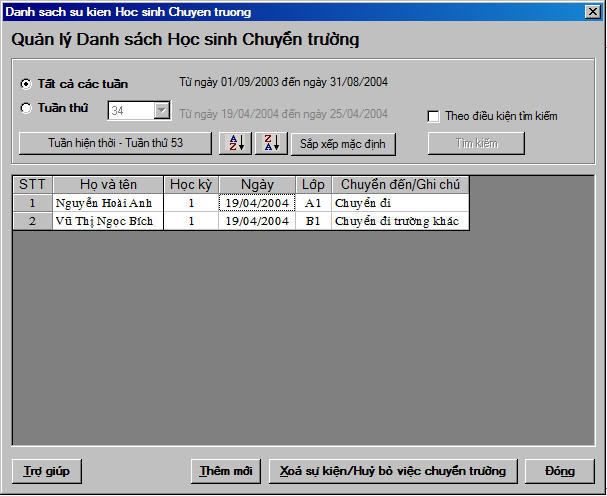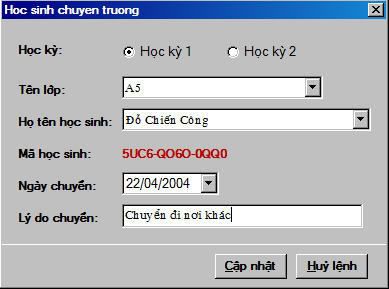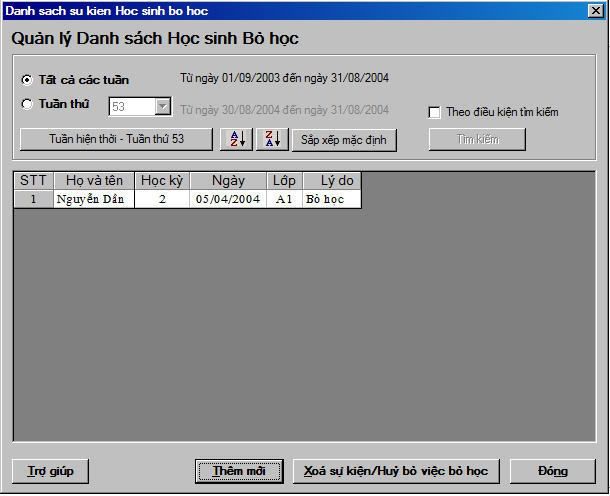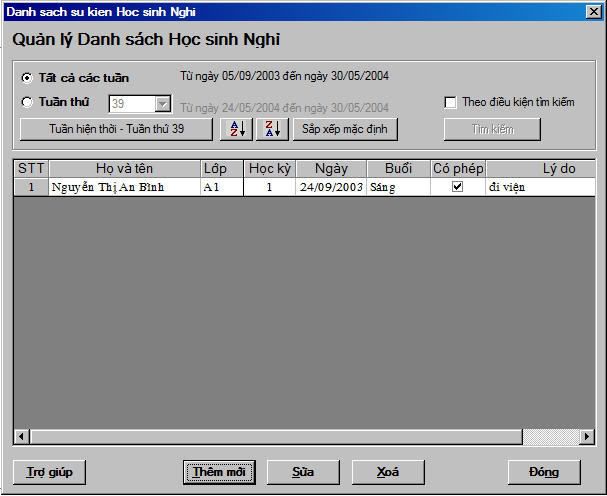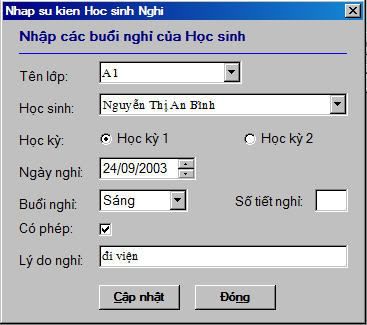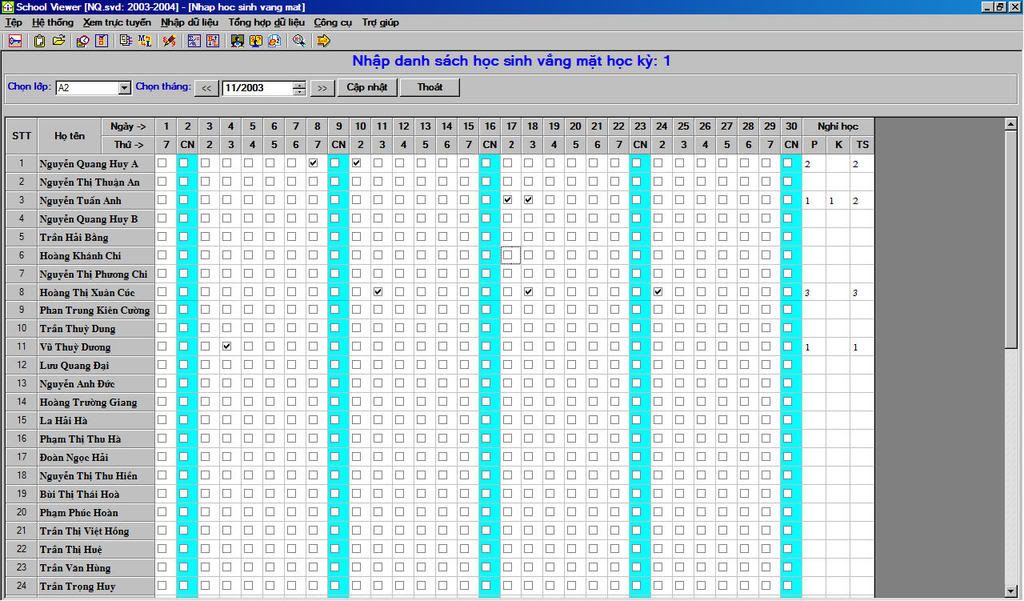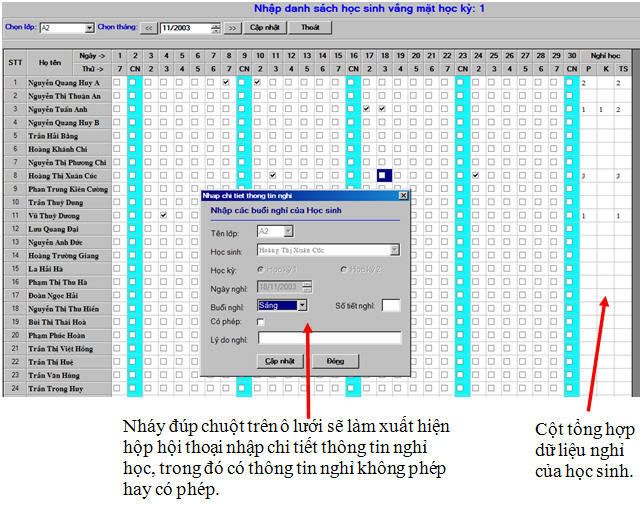Màn hình nhập học sinh mới có dạng: 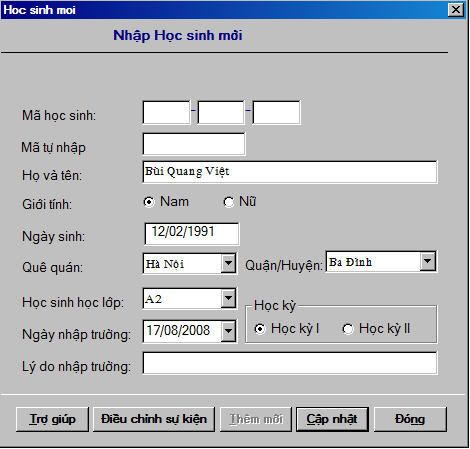
Nháy nút Thêm mớiđể nhập học sinh mới nhập học. Cần nhập thông tin học sinh vào các vị trí sau: Mã tự nhập (nếu có), Họ và tên, Giới tính, Ngày sinh, Quê quán, Quận/Huyện, Lớp học sẽ nhận học sinh này, Ngày nhập trường và Học kỳ nhận học sinh, Lý do nhập trường. Nhập xong nháy nút Cập nhật để ghi lại thông tin đã nhập. Nút lệnh Điều chỉnh sự kiện có tính năng điều chỉnh lại các sự kiên liên quan đến học sinh nhập học mới trong năm học hiện thời. 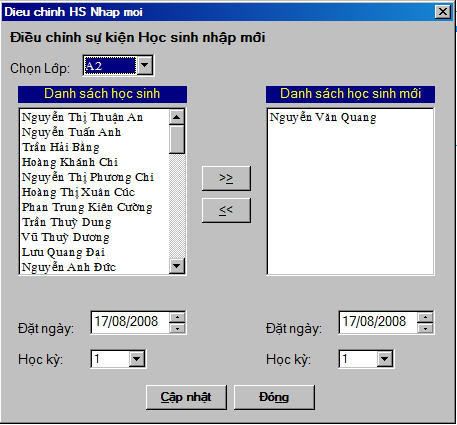
Chọn lớp học cần điều chỉnh danh sách học sinh mới nhập học tại vị trí 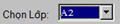 . . Danh sách HS của lớp học sẽ hiện tại khung bên trái, danh sách học sinh mới nhập học của lớp này hiện tại khung phải. Có 2 kiểu điều chỉnh thông tin trong cửa sổ này như sau: - Thay đổi danh sách học sinh nhập mới. Dùng các nút  , ,  để thay đổi danh sách học sinh trong khung phải bằng cách chuyển đổi giữa hai khung danh sách trái và phải. để thay đổi danh sách học sinh trong khung phải bằng cách chuyển đổi giữa hai khung danh sách trái và phải. - Thay đổi ngày cập nhật thông tin nhập mới bằng cách chọn học sinh trong khung phải và đặt lại thông tin thời gian nhập học tại vị trí Đặt ngày phía dưới khung phải. Nhấn nút Cập nhậtcho mỗi thay đổi của từng lớp và từng học sinh. Mô tả: là chức năng cho phép quản lý việc chuyển trường của học sinh đang học trong năm học sang các trường khác. Thực hiện lệnh: Công cụ --> Công việc giữa năm --> Học sinh chuyển trường. Giao diện của lệnh có dạng sau: 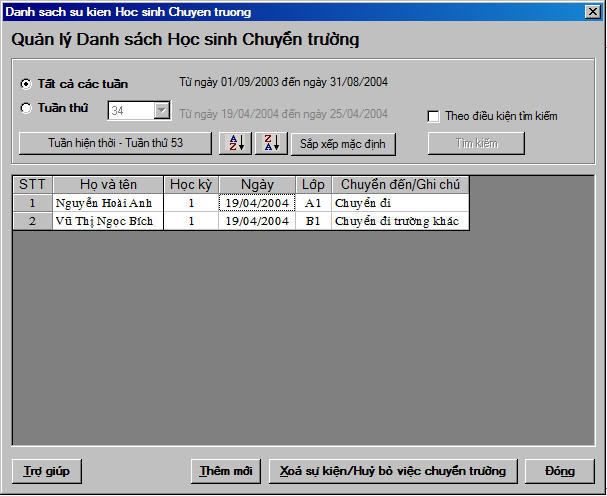
Trên màn hình là danh sách các học sinh đã chuyển trường trong năm học hiện thời. Có thể đặt lọc cho một tuần hoặc hiện toàn bộ học sinh. Muốn xóa một dòng trong danh sách: chọn dòng muốn xóa và bấm nút Xóa sự kiện/Hủy bỏ việc chuyển trường. Muốn nhập thêm mới một Học sinh chuyển trường, hãy nháy nút Thêm mới. 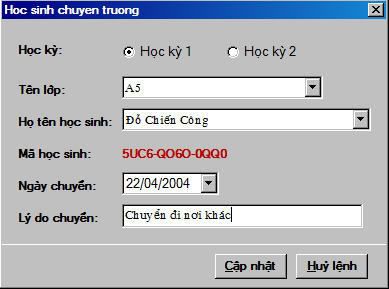
Điền thông tin học sinh chuyển trường trong hộp hội thoại và nháy nút Cập nhật. Mô tả: là chức năng cho phép quản lý các học sinh bỏ hoặc thôi học trong năm học hiện thời. Thực hiện lệnh: Công cụ --> Công việc giữa năm --> Học sinh thôi học. Giao diện của lệnh có dạng sau: 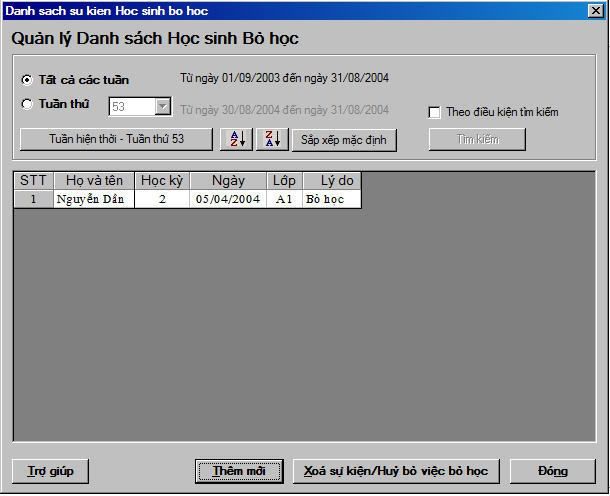
Trên màn hình là danh sách các học sinh đã thôi học trong năm học hiện thời. Có thể đặt lọc cho một tuần hoặc hiện toàn bộ học sinh. Muốn xóa một dòng trong danh sách: chọn dòng muốn xóa và bấm nút Xóa sự kiện/Hủy bỏ việc bỏ học. Muốn nhập thêm mới một Học sinh thôi học bấm nút Thêm mới. 
Điền thông tin học sinh thôi học trong hộp hội thoại và nháy nút Cập nhật. Mô tả: là chức năng cho phép quản lý các học sinh chuyển lớp học nội bộ trong nhà trường trong năm học hiện thời. Thực hiện lệnh: Công cụ --> Công việc giữa năm --> Học sinh chuyển lớp. Giao diện của lệnh có dạng sau: 
Trên màn hình là danh sách các học sinh đã chuyển lớp trong năm học hiện thời. Có thể đặt lọc cho một tuần hoặc hiện toàn bộ học sinh. Muốn xóa một dòng trong danh sách: chọn dòng muốn xóa và bấm nút Xóa sự kiện. Muốn nhập thêm mới một Học sinh chuyển lớp bấm nút Thêm mới. 
Trong hộp hội thoại trên chọn lớp cũ, học sinh cần chuyển lớp và lớp mới cần chuyển sang. Nhấn Chấp nhậnsau khi đã chọn đúng tất cả các thông tin. Mô tả: là chức năng cho phép quản lý các học sinh chuyển lớp học nội bộ trong nhà trường trong năm học hiện thời. Thực hiện lệnh: Công cụ --> Công việc giữa năm --> Học sinh vắng mặt. Giao diện của lệnh có dạng sau: 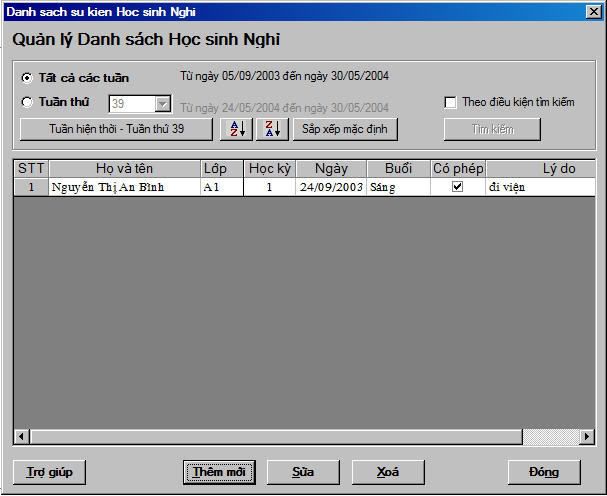
Trên màn hình là danh sách các sự kiện liên quan đến học sinh nghỉ học trong năm học hiện thời. Có thể đặt lọc cho một tuần hoặc hiện toàn bộ các sự kiện. Muốn xóa một dòng trong danh sách: chọn dòng muốn xóa và bấm nút Xóa. Muốn sửa thì bấm nút Sửa một sự kiện. Muốn nhập thêm mới một sự kiện bấm nút Thêm mới. 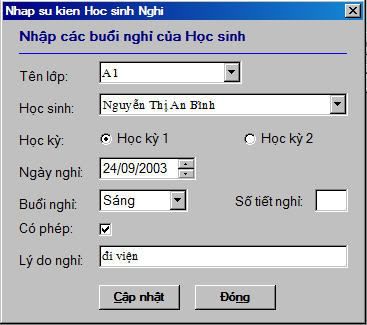
Nhập thông tin học sinh nghỉ học trong hộp hội thoại: Chọn lớp, học sinh, học kỳ, ngày nghỉ, buổi nghỉ, có phép hoặc không phép và lý do nghỉ. Có thể chọn kiểu nghỉ là một buổi Sáng/Chiều hoặc cả ngày hoặc chỉ ra cụ thể nghỉ bao nhiêu tiết học. Mặc định là nghỉ có phép. Nhấn nút Cập nhậtđể ghi lại thông tin sự kiện vừa nhập. Trong phần mềm School Viewer ngoài phương pháp quản lý học sinh nghỉ học theo cách đã trình bày ở trên còn có một lệnh riêng biệt cho phép nhập học sinh vắng mặt và nghỉ học theo từng lớp học rất thuận tiện. Việc nhập học sinh vắng mặt được tiến hành theo thời gian từng học kỳ. Thực hiện lệnh: Nhập dữ liệu --> Nhập học sinh vắng mặt. Màn hình của lệnh có dạng như hình dưới đây: Việc nhập học sinh vắng, nghỉ học được thực hiện theo từng lớp và tháng trong năm học. 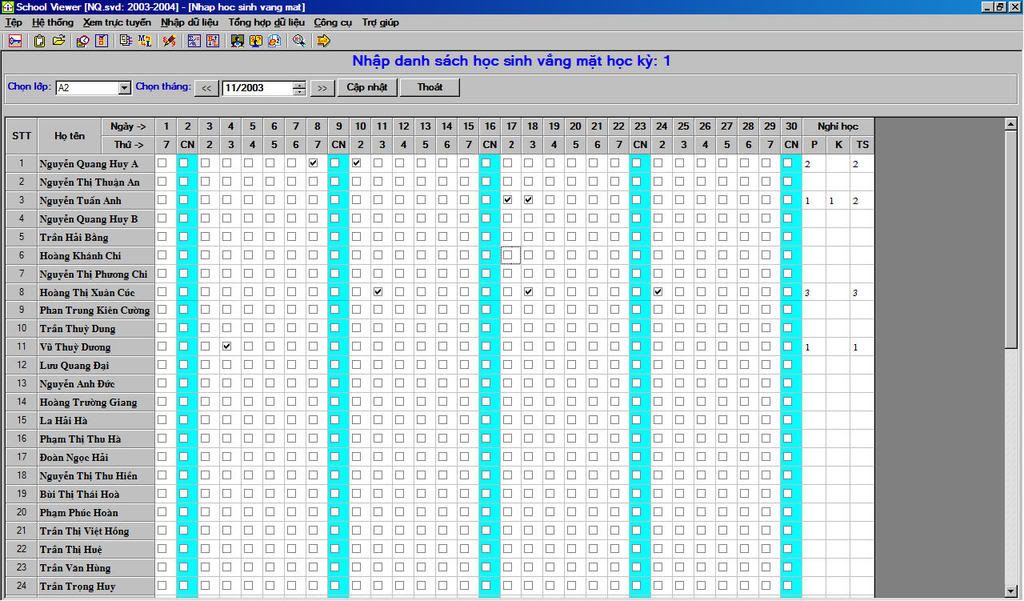
Điều chỉnh chọn lớp và tháng tại khu vực lệnh phía trên của lưới màn hình. 
Trên màn hình hình chính ta sẽ nhìn thấy Danh sách học sinh trong lớp học và lưới các ngày trong tháng hiện thời. Để nhập học sinh vắng mặt hãy nháy chuột chọn ô trên lưới. Mặc định toàn bộ các sự kiện nghỉ học là Có phép. Nháy nút Cập nhậtđể ghi lại các kết quả đã nhập trên màn hình và tổng hợp kết quả tại các cột bên phải của lưới. Muốn thay đổi hoặc nhập thêm thông tin chi tiết cho sự kiện nghỉ học, ví dụ muốn đặt kiểu nghỉ học không phép, hãy nháy đúp chuột trên ô lưới để làm xuất hiện hộp hội thoại Nhập chi tiết thông tin nghỉ của học sinh. 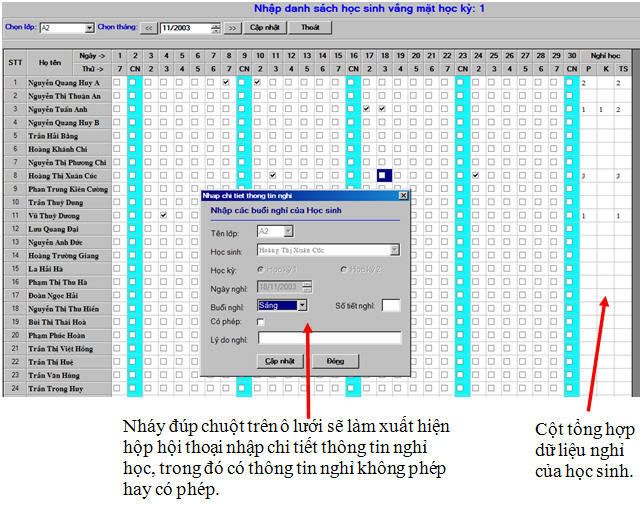
Nhấn nút Thoátphía trên màn hình để kết thúc việc nhập danh sách học sinh nghỉ học.
School@net
|

 Xem giỏ hàng
Xem giỏ hàng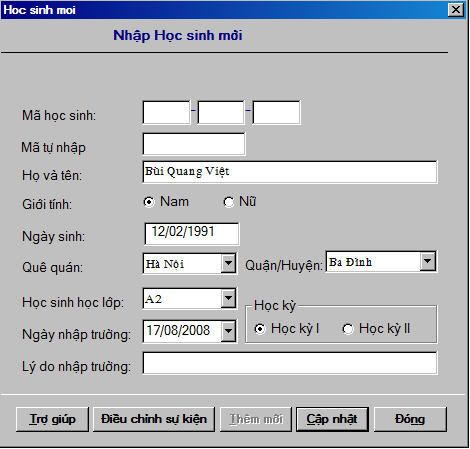
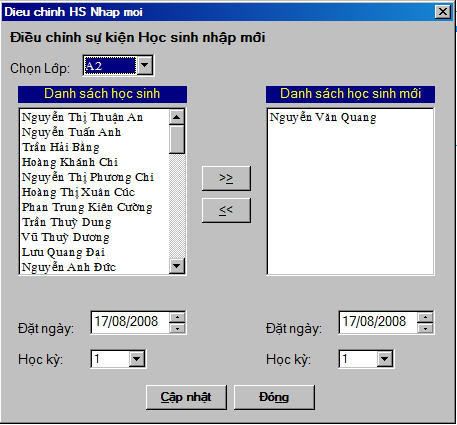
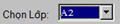 .
. ,
,  để thay đổi danh sách học sinh trong khung phải bằng cách chuyển đổi giữa hai khung danh sách trái và phải.
để thay đổi danh sách học sinh trong khung phải bằng cách chuyển đổi giữa hai khung danh sách trái và phải.